11단계로 WordPress로 웹사이트를 구축하는 방법은 무엇입니까?
게시 됨: 2022-07-27WordPress는 웹 사이트를 구축하는 데 가장 널리 사용되는 플랫폼 중 하나입니다. 따라서 거의 모든 사람이 자신의 웹사이트를 인터넷에 게시하는 것이 가장 먼저 선호됩니다. 그러나 인식과 지식이 부족하기 때문에 많은 초보자가 WordPress에서 웹 사이트를 구축하는 것을 매우 어려운 작업으로 생각합니다.
그러나 믿거 나 말거나 WordPress로 웹 사이트를 구축하는 방법을 아는 것은 현재 시나리오에서 자신의 온라인 비즈니스를 마스터하고 시작할 수 있는 주요 기술 중 하나가 될 수 있습니다.
WordPress에서 웹사이트를 구축할 때의 주요 이점 중 하나는 사용자 친화적인 인터페이스와 뛰어난 학습 곡선입니다. WordPress로 웹 사이트를 구축하는 데 필요한 특별한 기술이나 전제 조건은 없습니다.
필요한 것은 적절한 지침과 단계별 방법(이 게시물에서 제공할 것임)만 있으면 준비가 완료됩니다.
게다가 WordPress로 웹사이트를 구축하기 위해 이 기술을 배울 때 가장 좋은 점은 다음과 같습니다.
- 별도의 웹 개발자나 디자이너를 고용할 필요가 없으므로 많은 비용을 절약할 수 있습니다.
- 새로운 것을 배우고 때때로 웹사이트에서 스스로 쉽게 구현할 수 있습니다.
- 웹 사이트를 완전히 제어할 수 있으므로 정보 누출 가능성이 줄어듭니다.
- 이것을 장래에 전업 경력 옵션으로 삼아 고객을 위한 웹사이트를 디자인할 수 있습니다.
이러한 모든 이점 외에도 "WordPress로 웹 사이트 구축 방법"을 배울 때 가장 큰 이점은 온라인 비즈니스를 시작하거나 작업을 잘 반영하는 언제든지 다른 사람의 간섭 없이 프로젝트를 진행할 수 있다는 것입니다.
당신이 단지 취미 생활을 하거나 단순한 블로거라면 웹사이트를 구축하고 호스팅하는 데 단 한 푼도 지출하고 싶지 않습니다. WordPress에는 전용 무료 플랫폼인 " WordPress.org "가 있습니다.
우리는 모든 사람이 기술에 정통하고 코딩하는 방법을 알고 있는 것은 아니라는 것을 알고 있었습니다. 그러나 WordPress는 그들에게 큰 도움이 되었기 때문에 이 게시물에서는 WordPress로 웹사이트를 구축하는 방법을 단계별로 안내할 것이므로 계속 지켜봐 주시고 이 게시물을 끝까지 읽으십시오!
시작합시다!
워드프레스란?
WordPress로 웹 사이트를 구축하는 방법에 대한 자습서를 시작하기 전에 가장 먼저 WordPress에 대해 배워야 합니다.
WordPress (WordPress.org) 는 MySQL과 함께 PHP로 작성된 인기 있는 CMS( 콘텐츠 관리 시스템 ) 중 하나입니다. 즉, 워드프레스는 웹사이트를 무료로 구축할 수 있는 오픈 소스 소프트웨어라고 합니다.
여기에서 WordPress.org와 WordPress.com을 혼동할 수 있습니다. 두 플랫폼 모두 같은 회사에서 사용할 수 있지만 다른 용도로 사용되기 때문입니다. 이 두 플랫폼에 대해 더 깊이 이해하려면 WorPress.com vs. WordPress.org 에 대한 다른 자세한 게시물을 확인하세요.
웹 사이트를 구축하는 데 사용할 수 있는 유료 플랫폼과 무료 플랫폼이 많이 있지만 WordPress는 여전히 인기가 있었고 웹 사이트를 만드는 개인의 첫 번째 선택이었습니다. 왜 그렇게 많은 사람들이 다른 플랫폼보다 WordPress를 선택하는지 생각할 수 있습니다. 그 이유를 알아보자.
WordPress가 웹 사이트 구축에 인기있는 이유는 무엇입니까?
워드프레스는 처음에는 무료 블로그 플랫폼으로 제공되었지만 지금은 인터넷 웹사이트의 거의 40% 를 서버하는 플랫폼이 되었습니다. 이는 고유한 기능과 다음과 같은 여러 장점 때문입니다.
유연성 및 사용자 정의
WordPress는 다른 CMS가 제공할 수 없는 광범위한 사용자 지정 옵션과 유연성을 제공합니다. 소규모 블로깅 웹 사이트에서 완전한 기능의 전자 상거래 온라인 비즈니스로 쉽게 구축할 수 있습니다.
사용자 친화적 인 인터페이스
WordPress에서 웹 사이트를 구축하는 데 특별한 기술이나 고급 기술 지식이 필요하지 않습니다. 웹 사이트를 구축하기 위해 기술 전문 지식이나 웹 디자이너를 고용할 필요조차 없습니다. 웹 호스팅 계정과 도메인 이름만 등록하면 바로 구축할 수 있습니다.
다양한 테마 및 플러그인 사용 가능
WordPress는 사용자 정의 및 유연성 기능으로 유명하기 때문에 이 모든 것을 가능하게 하는 것은 사용 가능한 플러그인, 테마 및 WordPress 템플릿이 광범위하기 때문입니다. WordPress의 저장소 및 ThemeForest 와 같은 타사 라이브러리에서 플러그인을 설치하여 웹사이트의 기능을 향상시킬 수 있습니다.
마찬가지로, 시장에서 사용할 수 있는 수천 가지 테마(유료 및 무료 모두)를 사용하여 웹사이트를 완전히 다른 모양으로 만들 수 있습니다.
확장성
모든 웹 사이트 소유자가 웹 사이트를 실행할 때 가지고 있는 주요 관심사 중 하나는 확장성입니다. 시간이 지남에 따라 방문자를 얻기 시작하여 더 많은 콘텐츠를 푸시하기 때문입니다. 결과적으로 현재 CMS에 로드를 푸시하기 시작하여 성능에 영향을 줍니다.
이것이 바로 웹사이트 구축을 시작하기 전에 올바른 웹 호스팅 제공업체를 선택하는 것이 최우선 과제가 되는 이유입니다. 웹사이트를 확장하고 웹사이트의 전반적인 경험을 향상시키는 데 도움이 됩니다. 그러나 전체 사이트 성능뿐만 아니라 사용 중인 CMS 유형에 대해서도 단독으로 책임이 있는 것은 아닙니다.
예를 들어, WordPress는 이미 뛰어난 성능을 보여 주었고 TED 블로그, TechCrunch, BBC America 등과 같은 가장 인기 있는 사이트를 운영하는 데 큰 명성을 얻었습니다.
그러나 한 가지 명심해야 할 점은 뛰어난 성능을 갖춘 초고속 웹사이트를 원한다는 것입니다. 좋은 웹 호스트와 CMS를 갖는 것만으로는 충분하지 않지만 때때로 웹 사이트의 문제를 유지 관리하고 수정해야 합니다.
거대하고 유용하며 친근한 WordPress 커뮤니티의 지원
이미 여러 번 언급했듯이 WordPress는 유명하고 인터넷에서 큰 점유율을 차지하고 있습니다. 이 모든 것은 WordPress 커뮤니티의 큰 지원 덕분에 가능합니다. 커뮤니티는 플랫폼에서 작업하고 사용자에게 WordPress의 장점을 제공하는 데 도움이 되는 귀중한 업데이트와 피드백을 수시로 제공하는 사용자와 개발자로 구성됩니다.
사용자가 WordPress CMS를 사용하는 동안 문제가 발생하거나 오류가 발생할 때마다 커뮤니티에 질문할 수 있으며 커뮤니티 구성원의 답변과 솔루션에 방해가 됩니다.
이제 WordPress가 무엇인지, 왜 WordPress를 사용하는지 알게 되었습니다. WordPress로 웹사이트를 구축하는 방법을 알아보겠습니다.
단계별 방법으로 WordPress로 웹 사이트를 구축하는 방법은 무엇입니까?
CMS WordPress를 사용하여 웹사이트/블로그를 구축하는 것은 매우 쉽습니다. 거의 8가지 쉬운 단계가 있어 철저하게 따르기만 하면 워드프레스로 순식간에 웹사이트를 구축할 수 있습니다.
1단계: 웹사이트의 틈새 시장 결정
웹 사이트 구축의 첫 번째이자 가장 중요한 단계는 틈새 시장을 결정하는 것입니다. 당신이 전문가이고, 당신이 관심을 갖고, 높은 대중 수요, 낮은 경쟁을 가져야 하고, 인기와 수익 면에서 큰 미래 성장을 보여야 하는 특정 틈새 시장만을 선택하십시오.
관심이 없는 주제는 선택하지 마십시오. 나중에는 부담이 됩니다.
2단계: 도메인 등록
틈새 웹사이트 선택이 끝나면 두 번째 단계는 도메인 이름과 브랜드를 결정하는 것입니다. 도메인 이름을 선택하는 것은 일반적으로 보이는 것만큼 어려운 과정입니다. 다음과 같은 다양한 요소와 사항을 염두에 두어야 하기 때문입니다.
- 도메인 이름은 틈새 시장 주변에 있어야 합니다.
- 키워드 분석을 수행하고 어떤 키워드가 경쟁이 낮고 검색량 밀도가 높은지 확인하십시오.
- 철자와 기억하기 쉬워야 합니다.
- 짧게 만들어 보세요.
- 첫 번째 기본 설정은 .com 을 얻는 것이어야 하며, 그렇지 않은 경우 .net 또는 을(를) 시도하십시오. 공동 .
- 브랜드를 구축하려는 경우 이름은 고유하고 즉시 사용할 수 있어야 합니다.
도메인을 찾을 수 있으면 즉시 등록하고 다음 단계에서 웹 호스팅 계획을 구매하십시오 .
3단계: 웹 호스팅 계획 구매
세 번째 단계는 웹사이트를 원활하게 처리할 수 있는 가장 빠르고 안정적이며 신뢰할 수 있는 웹 호스팅 서비스 제공업체 를 찾는 것입니다. 여기 WPOven에서 다른 회사가 저렴한 가격 범위에서 제공할 수 없는 다른 많은 추가 혜택과 함께 최고의 거래를 갖게 될 것입니다.
WPOven에서는 업계 최고의 Fastest 서버, 최고 수준의 보안 및 WordPress에 최적화된 전체 인프라를 제공합니다. 즉, WordPress 웹 사이트의 모든 요구 사항을 충족하고 더 나은 결과를 얻을 수 있도록 특별히 제작된 전용 플랫폼을 얻게 됩니다.
WPOven에서 웹사이트를 호스팅하면 얻을 수 있는 이점이 있습니다.
- 시장에서 가장 빠른 사설 서버.
- 최대 100% 서버 가동 시간 보장
- Amazon S3 기반 일일 백업
- 전 세계의 데이터 센터
- Cloudflare(Worldwide CDN)와 자랑스럽게 제휴
- 모든 사이트에 대한 SSL
- 안전한 설계
- 통합된 대화형 대시보드
- 프리미엄 애드온
- 마이그레이션 제한 없음
참고로 WPOven이 귀하에게 완벽한 선택인 이유를 배우는 데 도움이 되는 주요 웹 호스팅 제공업체 간의 궁극적인 비교 도 확인할 수 있습니다.
웹 호스팅을 찾는 동안 다양한 유형의 웹 호스팅이 제공되며 공유 호스팅이 더 저렴하고 취미 활동가나 단순한 블로거에게 가장 적합합니다. 간략하게 자세히 알아보십시오.
공유 호스팅
가장 저렴하고 기본적인 웹 호스팅 유형 중 하나는 초보자, 블로거 및 소규모 웹 사이트에 가장 적합합니다. 호스팅 작업 모델을 공유하는 것은 아파트를 임대하여 다른 사람과 공유하는 것과 유사합니다.
마찬가지로 공유 호스팅 계획을 구매하면 다른 웹사이트에서도 사용 중인 서버를 구매하게 되며 모든 리소스도 해당 웹사이트에서 사용됩니다. 이것이 다른 유형의 웹 호스트에 비해 더 경제적이고 저렴해진 이유입니다.
동일한 서버가 수천 개의 다른 웹사이트와 공유되기 때문에 모든 비용이 분할되어 더 저렴합니다. 공유 호스팅의 또 다른 가장 좋은 점은 설정이 훨씬 쉽고 깔끔하다는 것입니다.
그러나 모든 이점 외에도 고려해야 할 몇 가지 단점이 있습니다.
- 웹사이트 성능과 속도가 좋지 않습니다.
- 공격에 취약
- 보안 위협
- 열악한 고객 서비스
- 사용자 정의 불가능
그러나 초보자에게는 공유 호스팅이 전반적으로 좋은 선택입니다.
VPS 호스팅
VPS 또는 가상 사설 서버는 같은 건물에서 아파트를 임대하는 것과 같은 공유 및 전용 호스팅의 조합입니다.
귀하의 웹사이트에는 동일한 상위 서버의 다른 웹사이트와 사실상 분리되거나 분할되는 별도의 서버가 할당됩니다. 이로 인해 안정성, 더 나은 보안, 향상된 웹사이트 속도 성능, 더 나은 리소스 할당, 유연성 및 사용자 지정 가능성 과 같은 전용 서버의 주요 이점을 제공할 수 있습니다.
그러나 이러한 모든 이점은 공유 호스팅보다 비싼 가격표가 붙지만 웹 호스팅 회사에 따라 가치가 있습니다.
그러나 WPOven 에서는 공유 호스팅 가격으로 가장 빠른 전용 VPS 호스팅 의 성능을 경험할 수 있으므로 보다 저렴하고 바람직한 옵션이 됩니다.
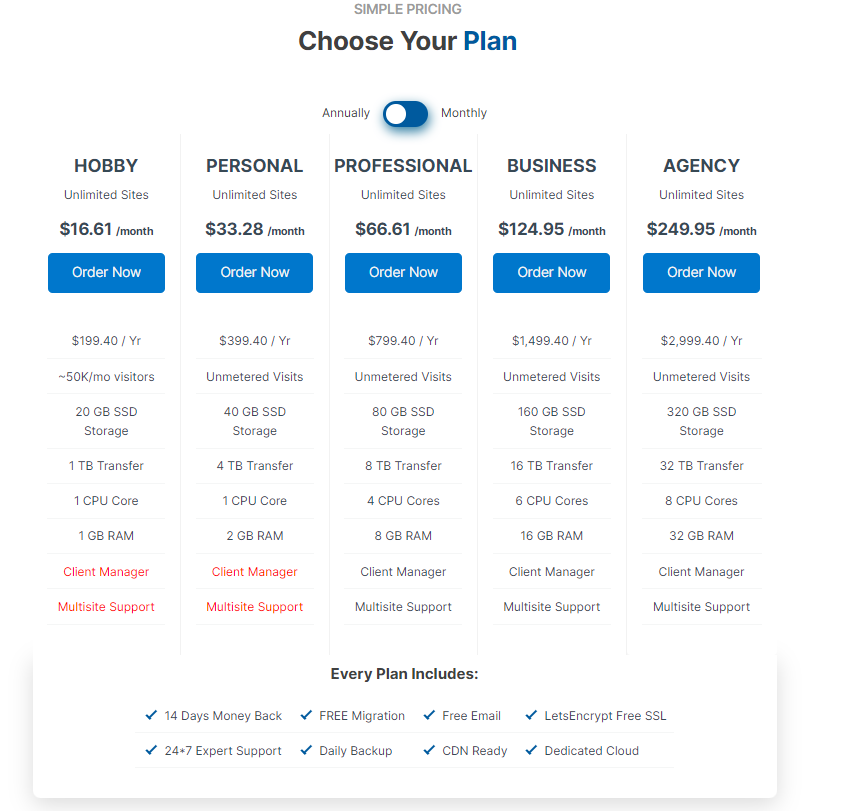
전용 호스팅
전용호스팅 또는 전용호스팅 서비스는 서버 전체를 다른 사람과 공유하지 않고 임대하여 클라이언트에게 할당하는 일종의 웹호스팅입니다. 이러한 유형의 웹 호스팅은 속도, 보안 및 성능을 타협할 수 없는 대기업, 유명 브랜드 및 전자 상거래 웹 사이트에 가장 적합합니다.
당신이 초보자이거나 단순한 블로거라면 전용 wordPress 호스팅 은 당신을 위한 것이 아닙니다. 전용호스팅의 가격이 너무 비싸서 지식이 없으면 설정도 쉽지 않기 때문입니다.
게다가 설정을 구성하는 동안 약간의 실수를 하면 전체 웹사이트도 잃을 수 있습니다.
따라서 초보자 또는 초보자는 공유 호스팅( 저예산) 또는 VPS 호스팅 (보안 및 웹 사이트 성능이 가장 중요한 경우 ) 을 선택하는 것이 좋습니다.
4단계: WordPress CMS 설치
WPOven에 가입하고 서버에 사이트를 추가하면 WordPress가 해당 사이트에 자동으로 설치되어 사용할 수 있습니다. 비기술 고객이 웹 사이트를 쉽게 만들 수 있도록 사전 설치된 WordPress 기능을 계획과 함께 제공하기 때문입니다.
이것이 WPOven에 도메인을 추가하고 자동으로 WordPress를 설치하고 사용할 준비를 하는 방법입니다.
그러나 WordPress CMS를 설치할 수 있는 다양한 방법이 있으며 호스팅 제공업체마다 다릅니다. 일부 웹 호스트는 Softaculous, QuickInstall 및 Fantastico와 같은 자동 설치 스크립트를 사용합니다. 이 스크립트는 cPanel에서 찾을 수 있으며 따라야 할 추가 단계가 포함됩니다.
이제 WordPress를 성공적으로 설치한 후 웹 사이트 구축을 시작할 수 있도록 설정을 구성해야 합니다. 이를 위해서는 https://www.yourdomain.com/wp-login 링크를 통해 WordPress 관리자 대시보드에 로그인 해야 합니다.
로그인 페이지가 나타나면 호스팅 계정을 설정할 때 생성한 사용자 이름/이메일 및 비밀번호를 입력하세요.
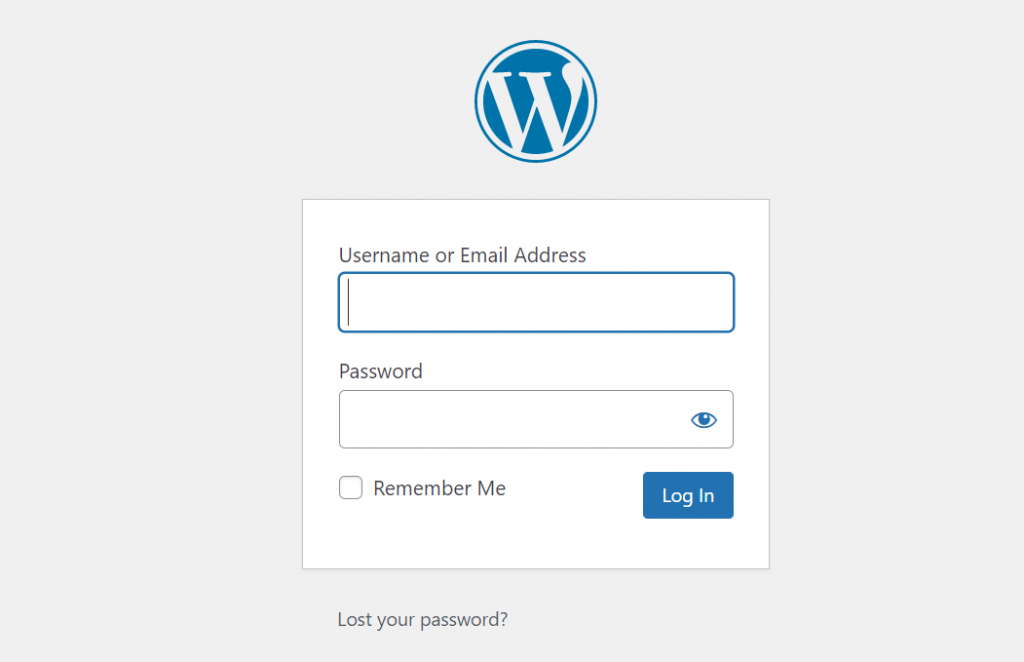
웹사이트 관리 페이지에 성공적으로 로그인하면 모든 필수 옵션과 탭을 보여주는 대시보드가 표시됩니다. 그러나 먼저 아래에 언급된 몇 가지 필수 설정을 지정해야 합니다.
일반 설정
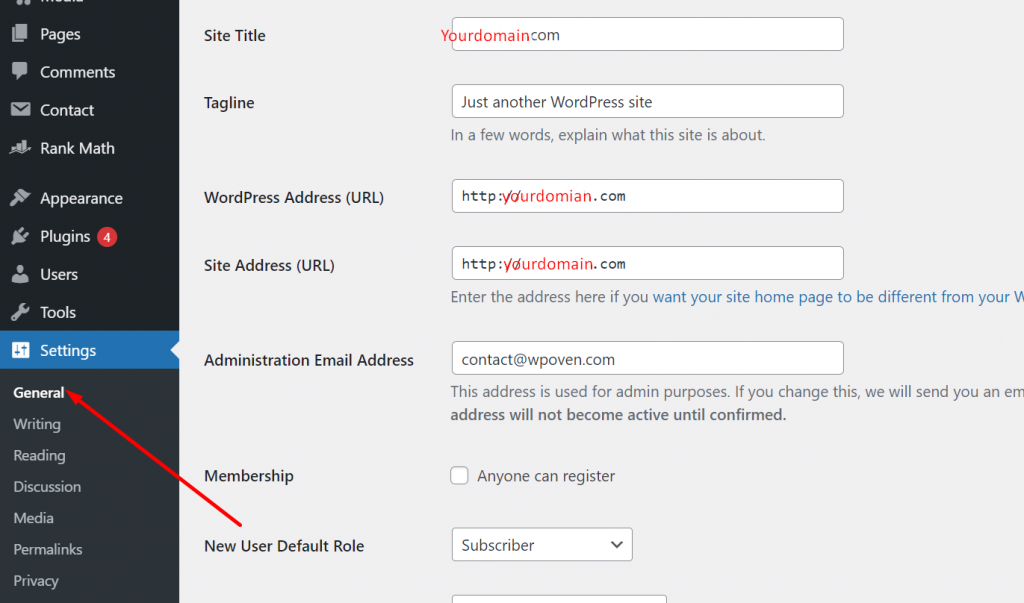
설정 > 일반 으로 이동하면 위 그림과 같이 사이트 제목, 웹사이트 태그라인, WordPress 주소 URL 및 기타 관련 설정과 같이 채워야 하는 많은 영역을 찾을 수 있습니다.
그러나 웹 사이트 구축 전에 이러한 설정을 변경해야 하는 것은 아니지만 방문자가 웹 사이트의 모토를 알고 브랜딩을 개발하는 데 도움이 되는 웹 사이트 태그라인을 갖는 것이 바람직합니다.
쓰기 설정
일반 설정 후 아래 그림과 같이 동일한 설정 탭에서 쓰기 옵션을 찾을 수 있습니다. 이 설정에서 기본 게시물 카테고리와 기본 게시물 형식을 설정할 수 있습니다. 그러나 이 단계는 반드시 수행해야 하는 것은 아니며 나중에 웹사이트에서 콘텐츠 푸시를 시작한 후에도 이러한 설정을 변경할 수 있습니다.
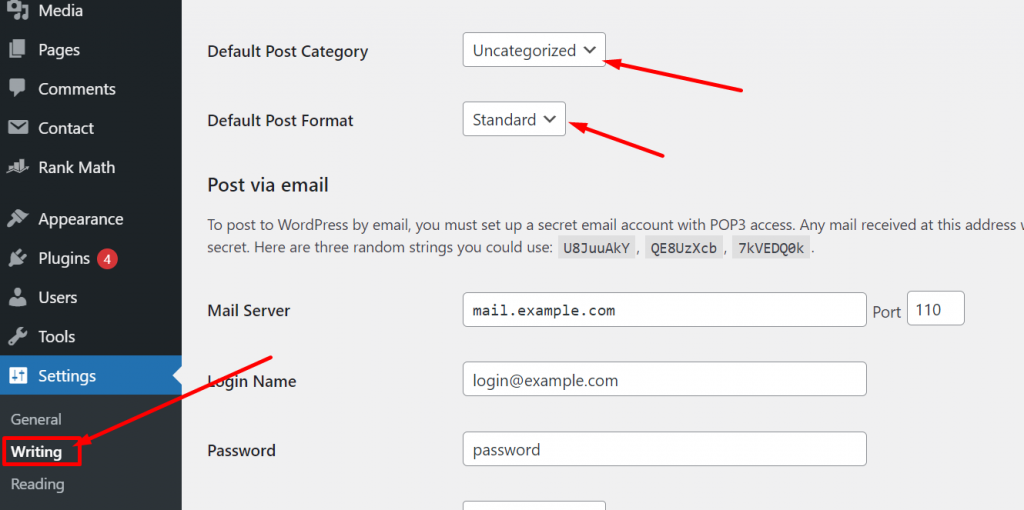
읽기 설정
쓰기 설정 바로 아래에는 홈페이지에 표시할 항목, 한 번에 표시할 블로그 게시물 수 및 검색 엔진 가시성을 선택할 수 있는 또 다른 옵션인 "읽기"가 있습니다.
그러나 사용 중인 WordPress 테마에 따라 읽기 설정 페이지에서 더 많은 옵션을 찾을 수 있습니다.
참고: 읽기 설정에서 검색 엔진 가시성 선택 사항을 확인하는 것을 잊지 마십시오. 처음에는 웹사이트와 해당 페이지를 구축하지 않았으며, 검색 엔진이 게시물 및 설정 없이 웹사이트를 색인화하면 검색 엔진에서 평판이 좋지 않아 SEO에 심각한 영향을 미치기 때문입니다.
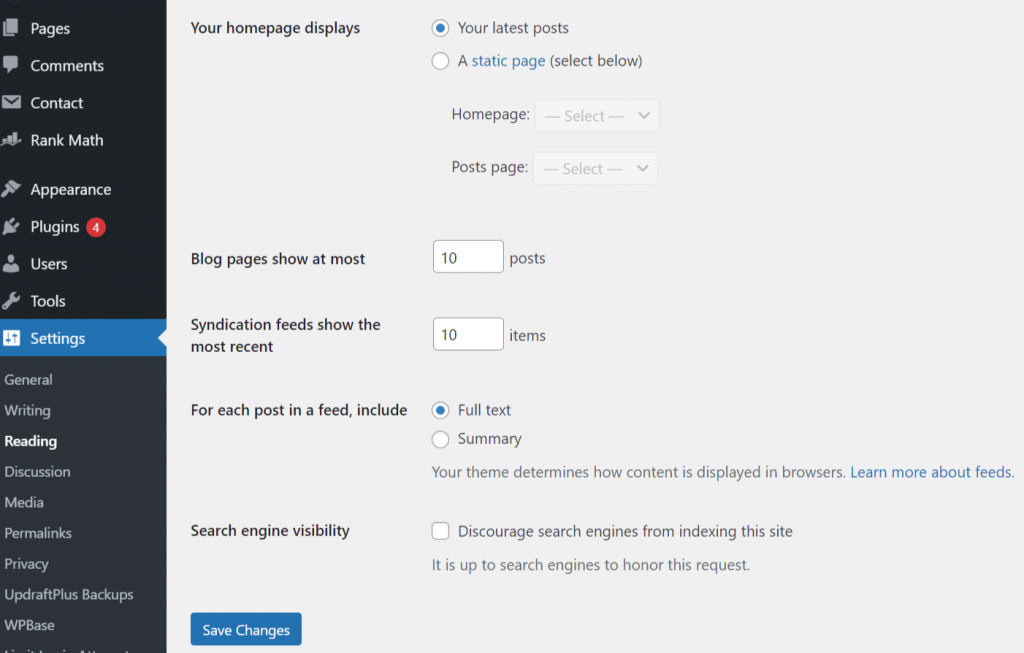
토론 설정
토론 설정에서 게시물 댓글 및 중재 설정과 관련된 모든 옵션을 찾을 수 있습니다. 이 설정 페이지를 통해 일반적으로 관련 없는 스팸 링크 및 광고로 댓글 섹션을 스팸하는 스패머 및 봇을 제한하거나 중재할 수 있습니다.

그러나 처음에는 무작위 사용자가 댓글을 달 수 없도록 제한하고 댓글에 대한 수동 승인을 의무적으로 활성화하는 데 중점을 두어야 합니다.
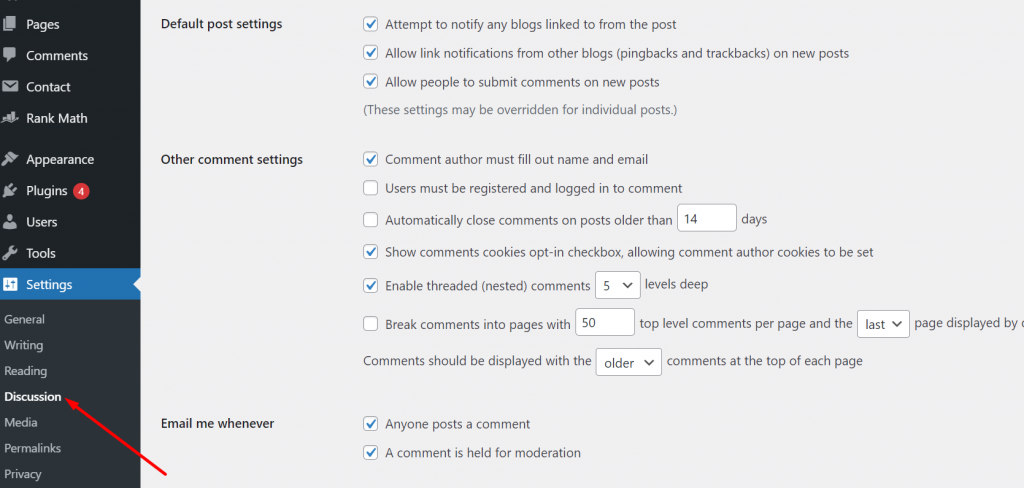
미디어 설정
토론 아래에는 웹사이트에 업로드할 미디어 파일의 크기를 사용자 지정할 수 있는 미디어 설정이 있습니다. 그러나 변경하지 않으려면 기본 설정을 그대로 둘 수 있습니다.
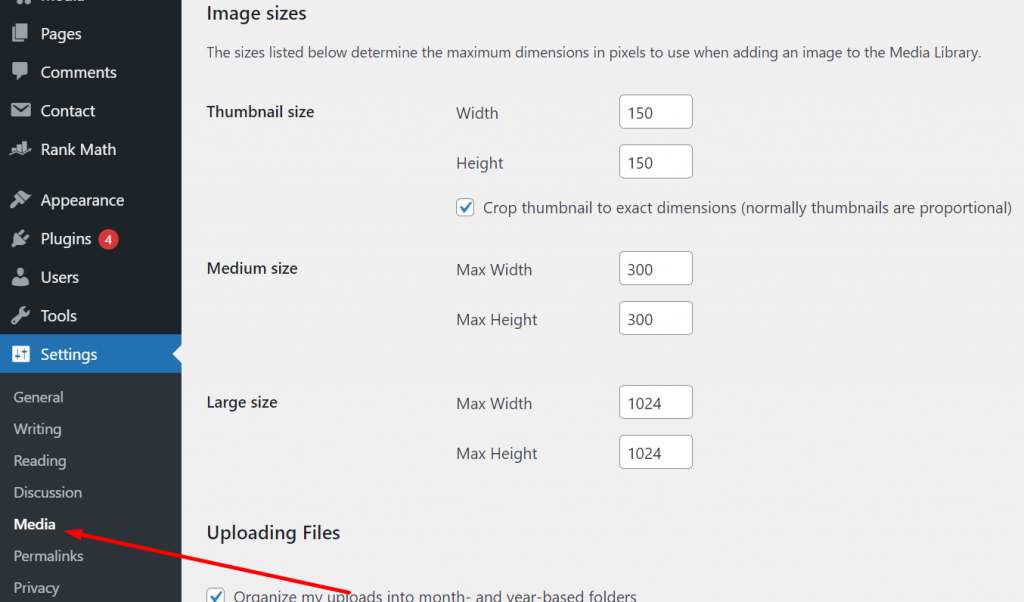
퍼머링크 설정
영구 링크 또는 영구 링크는 브라우저의 주소 표시줄에 표시되는 웹사이트의 게시물 또는 페이지의 URL입니다. 일반적으로 웹사이트 도메인 이름과 게시물/페이지 이름의 조합으로 구성됩니다.
예를 들어, 영구 링크가 " ht tps://www.wpoven.com/blog/how-to-start-a-wordpress-blog/ "인 인기 게시물 중 하나를 예로 들어 보겠습니다. 여기서 WPoven.com은 도메인 이름이고 나머지 "blog/how-to-start-a-wordpress-blog"는 게시물 이름입니다.
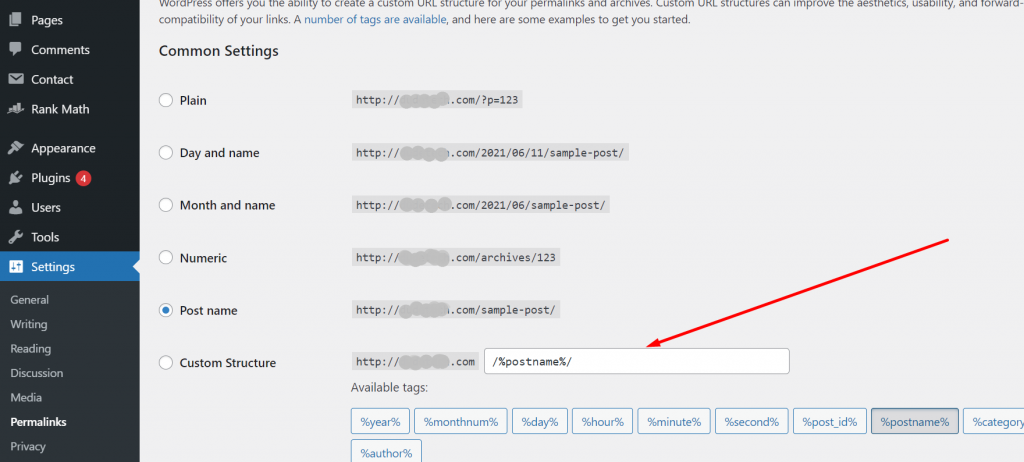
일반, 일 및 이름, 월 및 이름, 숫자 또는 게시물 이름(인기)과 같이 브라우저 주소 표시줄에 표시할 영구 링크 형식을 선택할 수 있습니다. 요구 사항에 따라 구조를 사용자 정의할 수도 있습니다.
그러나 SEO 관점에서 퍼머링크는 이해하기 쉽고 단순해 보여야 하므로 기본 퍼머링크 형식이나 구조로 게시물 이름을 사용하는 것이 좋습니다.
중요 참고 사항: 더 나은 검색 엔진 최적화 결과를 얻으려면 항상 URL 슬러그에서 기본 키워드를 사용하십시오. 그 외에도 명심해야 할 또 다른 점은 퍼머링크 구조를 선택하고 활성화하면 나중에 편집하거나 변경할 수 없다는 것입니다. 그렇게 하면 링크가 끊어지고 404 오류 메시지가 화면에 표시됩니다.
사용자 프로필 작성
사용자 프로필을 설정하려면 WordPress 대시보드 > 사용자 선택 탭으로 이동하고 아래 그림과 같이 프로필을 클릭 합니다.
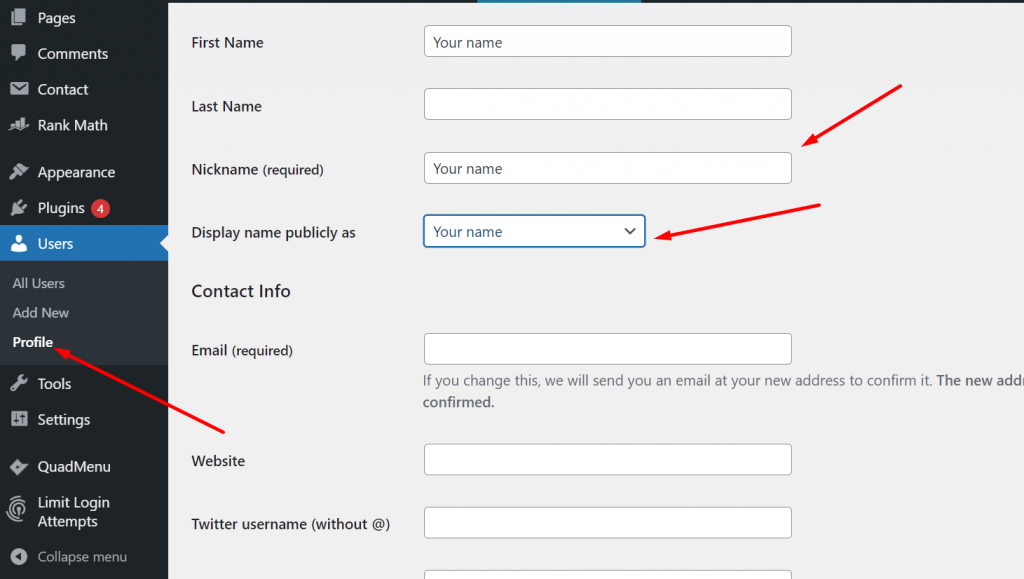
위와 같은 사용자 정보 필드가 사용 중인 테마에서 제공하는 기본 데이터로 채워지는 경우가 있기 때문에 사용자 프로필 설정은 필수입니다. 이것이 사용자가 모든 사용자 프로필 파일을 가능한 올바른 정보로 채우는 것이 중요해지는 이유입니다.
또한 "공개적으로 표시 이름 필드에 드롭다운 옵션이 올바른 옵션을 표시하는지 확인하십시오. 또한 모든 WordPress 사이트에 쉽게 기사를 게시할 수 있는 Gravatar 프로필을 작성하는 것을 잊지 마십시오.
5단계: WordPress 테마 선택
처음에는 WordPress 대시보드 자체에서 쉽게 설치할 수 있는 WordPress 무료 기본 테마로 시작할 수 있습니다. 기본 테마는 일반적으로 몇 가지 기본 기능과 함께 깨끗하고 매우 기본적인 디자인을 가지고 있습니다. 더 멋진 옵션을 찾고 있다면 웹사이트 틈새 시장과 일치하는 유료/프리미엄 테마를 선택할 수 있습니다.
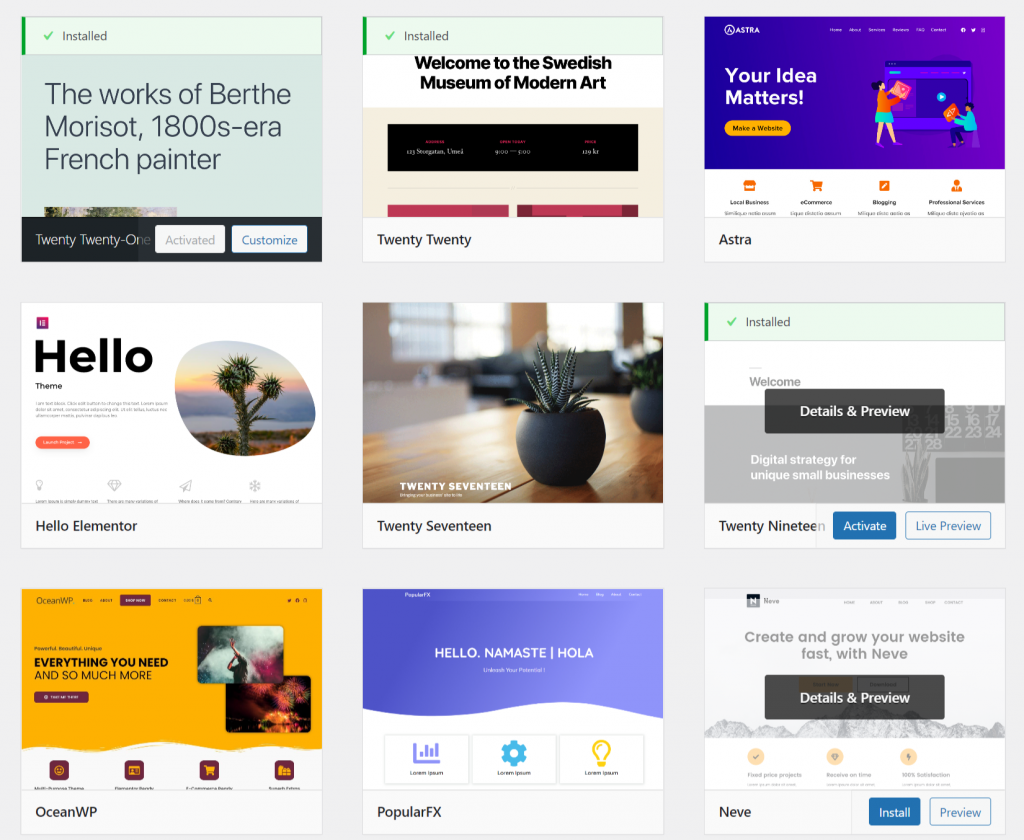
그러나 명심해야 할 한 가지는 멋진 테마를 선택하는 것이 푸시할 콘텐츠의 품질만큼 중요하지 않다는 것입니다. 따라서 귀하의 주요 관심사는 양질의 콘텐츠를 제공하여 좋은 청중 기반을 모을 수 있도록 하는 것입니다.
그렇게 할 수 있다면 웹 사이트의 테마를 변경하는 것을 고려할 수 있습니다. 인터넷에는 다양한 틈새 시장을 기반으로 다양한 테마를 제공하는 WordPress 테마 디렉토리가 많이 있습니다. 예를 들어 ThemeForest . 가장 적합한 것을 선택하고 구매하고 다운로드하여 WordPress에 업로드하십시오.
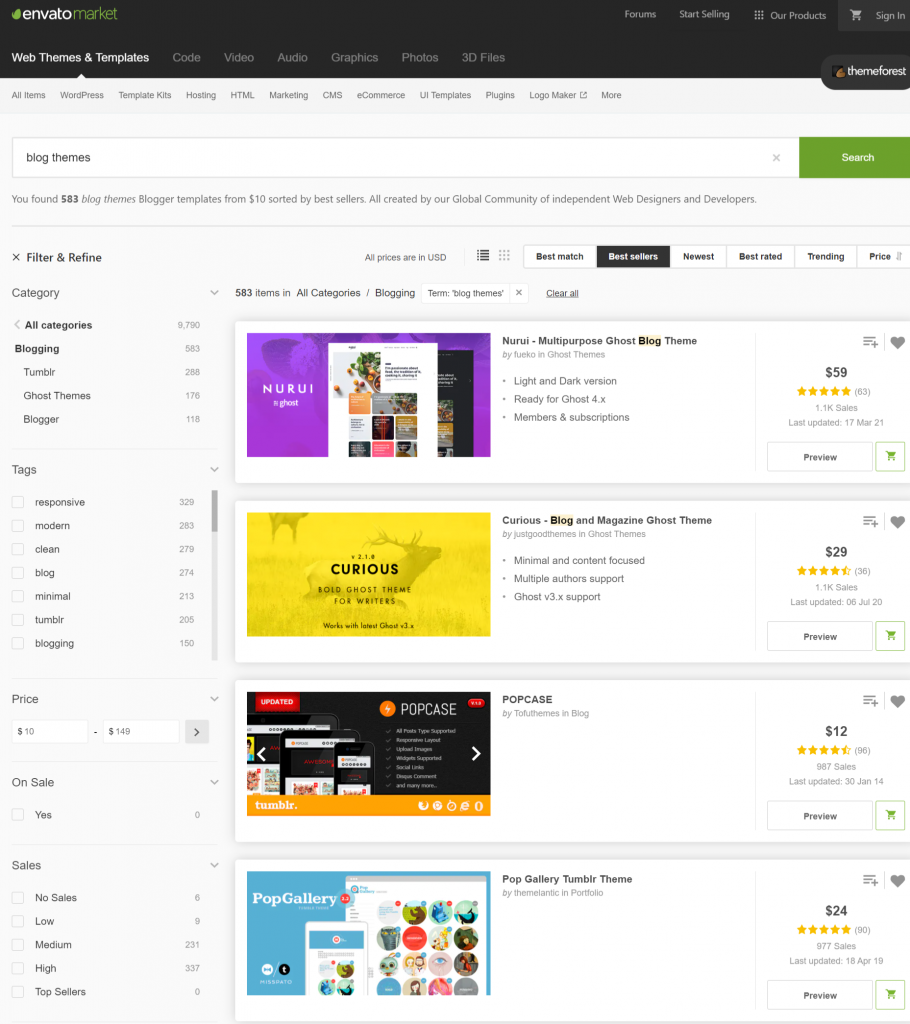
타사 테마 파일을 추가하려면 아래 그림과 같이 WordPress 대시보드 > 모양 > 테마로 이동해야 합니다.
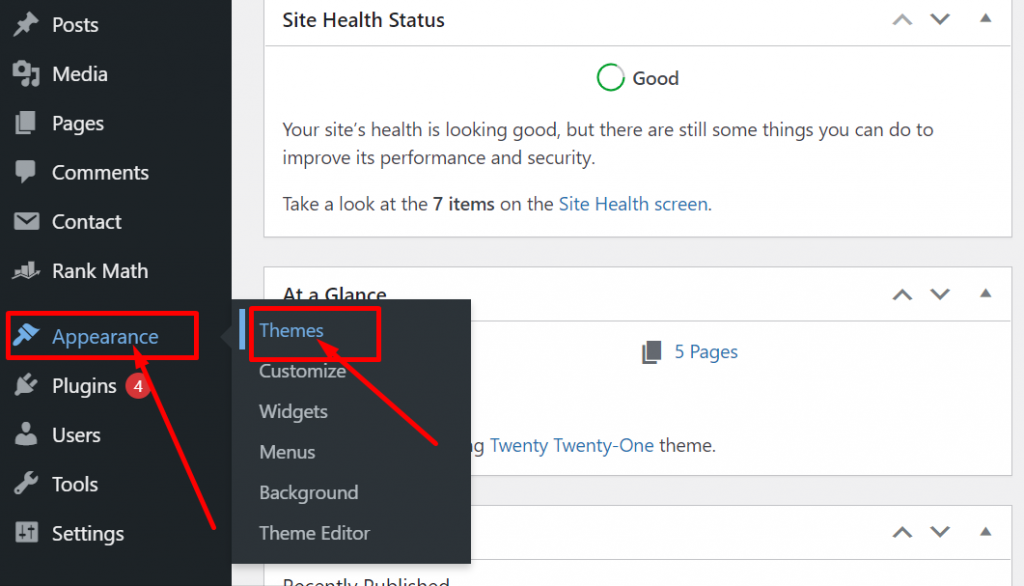
이제 아래와 같이 새로 추가 버튼을 클릭합니다.
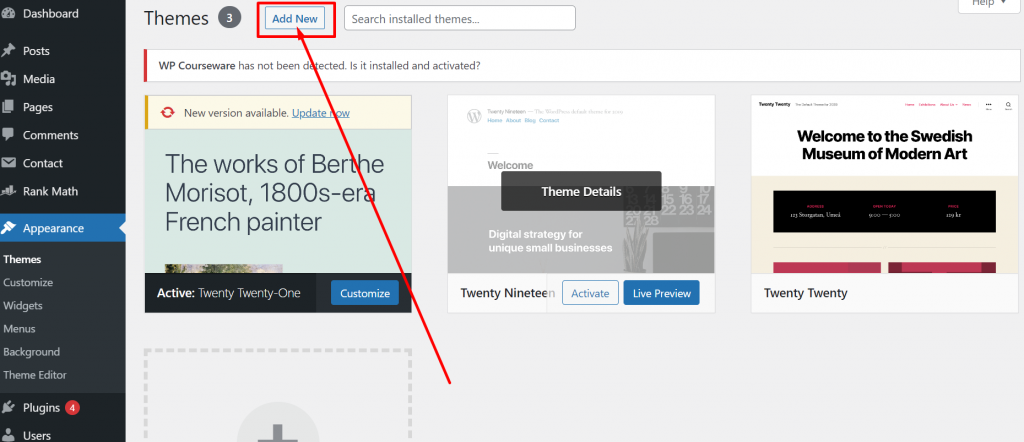
이제 다음 단계에서 업로드 버튼을 클릭하고 업로드할 테마 zip 파일을 선택한 다음 " 지금 설치 " 버튼을 클릭합니다.
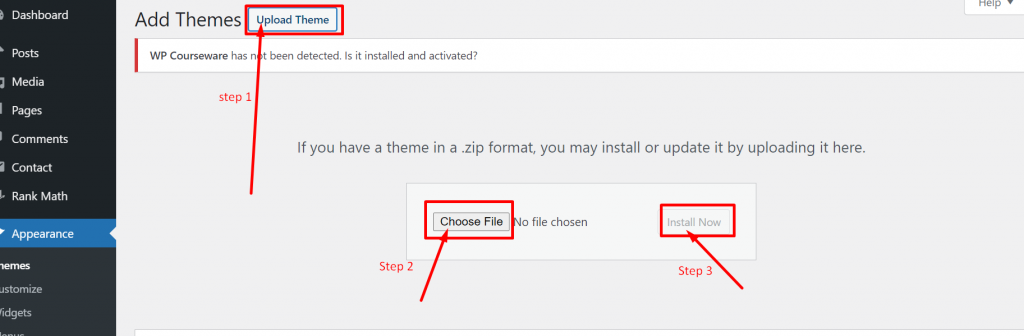
지금 설치 버튼을 클릭하면 테마 설치 프로세스가 시작되고 프로세스를 완료하는 데 몇 분 정도 걸립니다. 완료되면 활성화 버튼을 클릭하여 웹사이트에 테마를 적용합니다.
6단계: 필수 플러그인 설치
테마 다음으로 설치해야 할 것은 몇 가지 필수 WordPress 플러그인입니다. 그러나 WordPress 사이트에 플러그인을 설치하는 것은 그리 어렵지 않지만 주요 관심사는 여러 개의 불필요한 플러그인을 설치하는 것입니다. 서버 리소스를 소비할 뿐만 아니라 웹사이트 속도를 늦추고 다른 문제를 일으켜 전체 웹사이트 성능을 저하시킵니다.
기본 웹 사이트를 구축하기 위해 WordPress 플러그인을 설치할 필요가 없습니다. WordPress에는 간단한 웹사이트를 운영하기에 충분할 정도의 기본적이지만 가치 있는 내장 기능이 있기 때문입니다.
그러나 전반적인 웹 사이트 경험을 향상하고 더 기능적으로 만들려면 이 게시물에서 언급할 몇 가지 필수 플러그인의 도움이 필요합니다.
이 플러그인은 간단하지만 강력하며 WordPress 저장소 자체에서 무료로 설치할 수 있습니다.
RankMath SEO
Rank Math는 시장에 나와 있는 최고의 SEO 플러그인 중 하나이며, 페이지와 게시물을 최적화하여 SERP에서 더 나은 가시성을 얻을 수 있습니다. 검색 엔진 최적화는 트래픽을 발생시키는 모든 웹사이트의 주요 소스 중 하나입니다.
그러나 일반적으로 SEM(검색 엔진 마케팅)으로 알려진 SEO 없이 SERP에서 최고 순위를 얻을 수도 있습니다. SERP에서 일시적으로 더 나은 위치를 얻으려면 약간의 돈으로 입찰해야 합니다.
반면 SEO는 장기적으로 결과를 보여주는 유기적이고 완전히 무료입니다. 웹사이트에 대한 모든 트래픽은 귀하가 푸시하는 콘텐츠의 품질과 최적화를 기반으로 유기적입니다.
따라서 SEO를 더 쉽게 만들기 위해 Rank 수학은 몇 단계만으로 전체 SEO 팀의 작업을 수행할 수 있는 놀라운 기능을 가진 놀라운 도구입니다.
WordPress 대시보드 > 플러그인 > 새로 추가 로 이동합니다. 이제 아래 그림과 같이 검색 창에 Rank Math를 입력합니다.
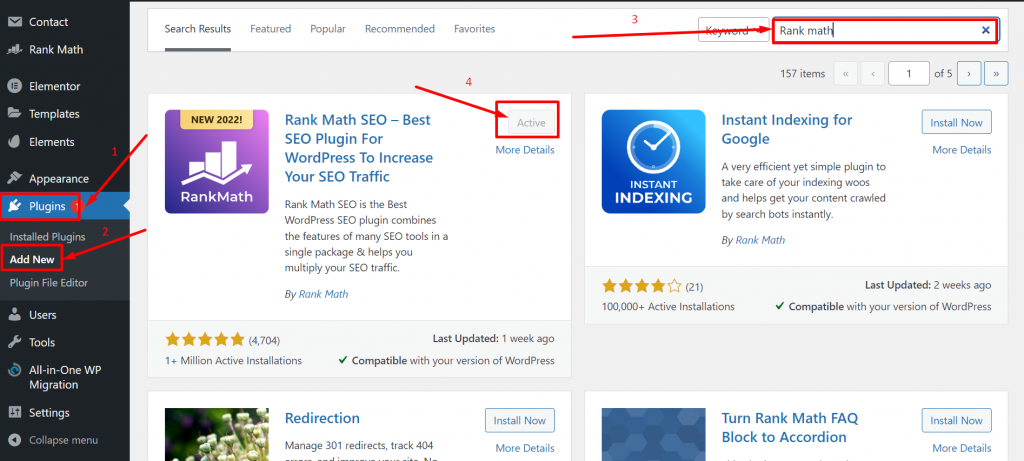
검색 결과에 Rank Math SEO가 표시되고 " 지금 설치 " 버튼을 클릭한 다음 " 활성화 " 를 클릭하면 완료됩니다.
마찬가지로 다른 스팸 방지 플러그인 Akismet 을 설치합니다.
Akismet 스팸 방지
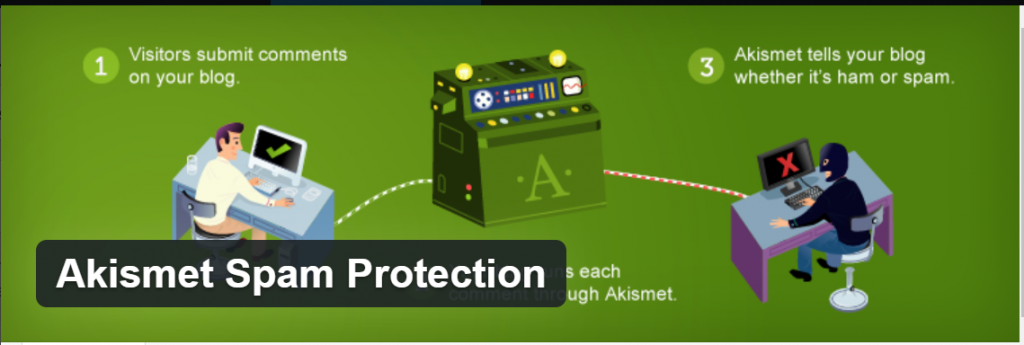
스팸은 인터넷에서 발견할 수 있는 가장 일반적인 실수 중 하나입니다. 관련 없는 광고와 악성 링크로 가득 찬 댓글 섹션은 이제 웹사이트에 잠재적인 위협이 될 수 있습니다. 해커는 일반적으로 이 방법을 사용하여 웹사이트를 통해 중요한 정보를 훔칩니다.
따라서 스팸으로부터 웹사이트를 보호해야 합니다. Akismet은 설치해야 하는 가장 인기 있는 스팸 방지 플러그인 중 하나입니다. Akismet의 설치 과정은 Rank 수학 SEO와 동일하며 무료로도 제공됩니다.
그러나 WPOven 과 같은 안정적인 웹 호스트를 선택한 경우 스팸 방지 보호가 필요하지 않습니다. 안정적인 웹 호스트에는 일반적으로 강력한 스팸 방지 및 해킹 방지 보호 기능이 내장되어 있기 때문입니다.
7단계: 기타 필수 웹사이트 페이지 작성
홈 페이지를 디자인하는 것 외에도 단순히 무시할 수 없는 다른 필수 웹 사이트 페이지가 있습니다. 이러한 페이지에는 문의 페이지, 회사 소개 페이지, 게스트 블로그 페이지 등이 있습니다.
콘텐츠를 푸시하거나 웹사이트를 라이브로 표시하기 전에 이 페이지를 완성하고 준비하세요. 그러나 나중에 이러한 페이지를 추가할 수도 있지만 상황이 조금 더 어려워질 수 있으며 웹사이트와 방문자 모두에게 좋지 않을 수 있습니다.
8단계: 게시 버튼 누르기
모든 것이 적절하게 설정, 설계, 사용자 정의되고 라이브로 만들 준비가 되면 홈 페이지에서 게시 버튼을 누르면 방문자에게 서비스를 제공할 준비가 된 것입니다. 방문자가 한 번에 콘텐츠를 읽게 만드는 뜨거운 주제로 틈새 시장에 맞는 고품질 콘텐츠를 푸시하세요.
게시물에 인포그래픽, 관련성 높은 이미지, 정확한 정보를 사용하여 콘텐츠가 방문자의 관심을 끌고 다른 사람들과 공유하도록 유도하십시오. 가능하면 완전한 내용의 달력을 만들어 철저히 따르십시오.
9단계: Google 웹로그 분석에 웹사이트 추가
WordPress 웹 사이트를 성공적으로 구축하고 라이브로 만든 후 추적 서비스를 무료로 받으려면 즉시 Google Analytics 에 추가해야 합니다.
이러한 무료 추적 서비스에는 다음이 포함됩니다.
- 사용자 행동
- 웹 트래픽 보고서
- 클릭률
- 이탈률
- 세션 시간 등
이 도구를 통해 웹사이트 동작을 분석하고 그에 따라 웹사이트 콘텐츠를 작업할 수 있습니다. 이 도구의 가장 좋은 점은 웹사이트를 Google 분석과 통합하고 결과를 얻기 시작하는 데 필요한 모든 것이 무료로 제공된다는 것입니다.
웹사이트를 Google Analytics와 통합하는 방법을 알아보려면 " 간단한 단계로 WordPress에 Google Analytics를 추가하는 방법 "에 대한 전용 블로그를 확인해야 합니다.
10단계: 웹사이트 백업
웹사이트를 운영하는 동안 웹사이트에서 언제든지 무슨 일이 일어날 가능성이 높습니다. 아무리 강력한 보호 계층을 활성화했더라도 누구나 제공할 수 있는 100% 보호 보장은 없습니다. 해커는 예측하기 어려운 웹사이트를 해킹하기 위해 항상 새롭고 혁신적인 방법을 시도합니다.
당신이 할 수있는 유일한 일은 조심하고 미래의 불행에 대비하는 것입니다. 위험을 최소화하려면 웹사이트를 매일 완전히 백업해야 하며 웹사이트가 해킹되거나 충돌하는 경우 데이터 손실을 방지해야 합니다.
이를 쉽게 하기 위해 Jetpack의 VaultPress 와 같은 WordPress 백업 플러그인 을 사용할 수 있습니다. 이 플러그인은 전체 백업 프로세스를 자동으로 더 쉽게 만듭니다.
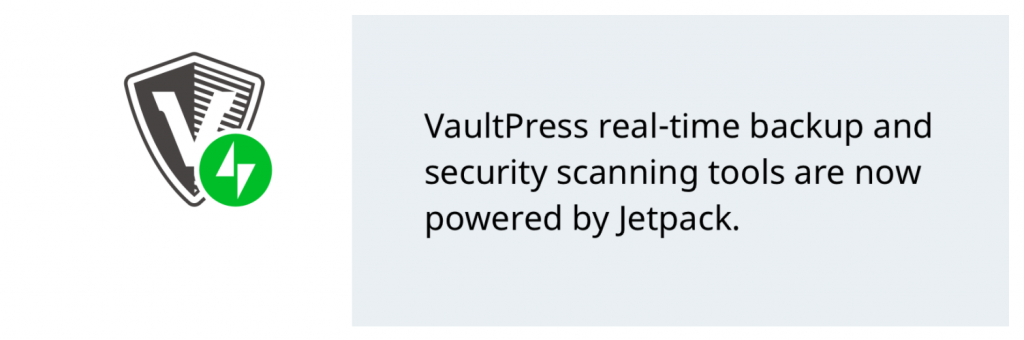
그러나 앞서 말했듯이 여러 플러그인을 추가하면 웹사이트에 기능이 추가될 뿐만 아니라 서버 부하도 증가합니다. 따라서 필수 플러그인 설치를 피하는 가장 좋은 방법은 추가 플러그인을 설치할 필요 없이 이러한 모든 기능을 제공하는 가장 안정적인 웹 호스트를 선택해야 합니다. WPOven에는 오프사이트에 저장되는 자동 일일 Amazon S3 기반 백업이 있습니다 .
11단계: 마케팅 수행
SEO가 무료 마케팅을 수행하는 가장 좋은 방법이지만 방문자를 웹사이트로 유도하는 다른 방법도 사용할 수 있습니다. 소셜 미디어는 무료 마케팅을 수행하는 가장 좋은 방법 중 하나이며 브랜드 인지도를 높이는 데도 도움이 됩니다. 소셜 미디어 플랫폼에서 웹사이트의 페이지를 만들고 양질의 콘텐츠를 공유하세요. 커뮤니티를 구축하고 그들의 고충을 해결하는 데 도움이 되는 콘텐츠를 게시하십시오.
반면에 좋은 연결과 링크를 구축하기 위해 웹사이트에 게스트 게시를 허용하거나 다른 웹사이트에 게스트 게시물을 작성할 수도 있습니다. 커뮤니티를 구축하고 브랜드 인지도 또는 인기를 높이는 데 도움이 되는 댓글을 작성하고 포럼 토론에 참여하십시오.
요약
" WordPress로 웹사이트를 구축하는 방법 "에 대한 위의 게시물에서 WordPress로 웹사이트를 구축하는 것이 보기보다 어렵지 않다는 것을 눈치채셨을 것입니다. 적절한 지침과 올바른 접근 방식을 사용하면 간단한 11단계로 모든 WordPress 웹 사이트를 쉽게 구축할 수 있습니다.
의심의 여지없이 초보자는 웹 사이트를 구축하는 동안 특히 웹 사이트와 디자인 부분을 사용자 정의하는 동안 몇 가지 어려움에 직면할 수 있지만 천천히 그리고 꾸준히 해낼 수 있을 것입니다.
어떤 단계에서든 어려움이 있는 경우 아래 의견 섹션에 언급할 수 있습니다. 그러면 확실히 도와드리겠습니다.
자주 묻는 질문
WordPress로 내 웹사이트를 구축할 수 있습니까?
가장 인기 있는 CMS인 워드프레스는 누구나 쉽게 웹사이트를 구축할 수 있는 오픈 소스 소프트웨어를 제공합니다. 당신이 필요로하는 모든 것입니다,
1. 도메인 등록
2. 웹호스팅
3. 테마 및 플러그인
웹사이트 구축을 시작할 준비가 되었습니다.
WordPress 웹 사이트를 만드는 데 비용이 얼마나 듭니까?
WordPress CMS는 완전 무료이지만 웹 호스팅, 도메인 등록, 프리미엄 테마 또는 플러그인(있는 경우)에만 비용이 필요합니다. 일반적으로 구축할 때 간단하고 기본적인 WordPress 웹사이트 비용 은 약 $100 입니다.
그러나 건물 비용은 원하는 웹 사이트의 기능과 유형에 따라 $10000 로 훨씬 더 높을 수 있습니다.
WordPress로 어떤 종류의 웹사이트를 만들 수 있습니까?
WordPress의 가장 좋은 점은 다음과 같은 다양한 WordPress 사이트를 구축할 수 있는 유연성 및 사용자 지정 옵션입니다.
1. 블로그 사이트.
2. 전자상거래 웹사이트
3. 개인/포트폴리오 웹사이트
4. 비즈니스 웹사이트
5. 온라인 커뮤니티 웹사이트
6. 회원 웹사이트
7. 디지털 매거진 웹사이트
8. 교육 웹사이트 등.
